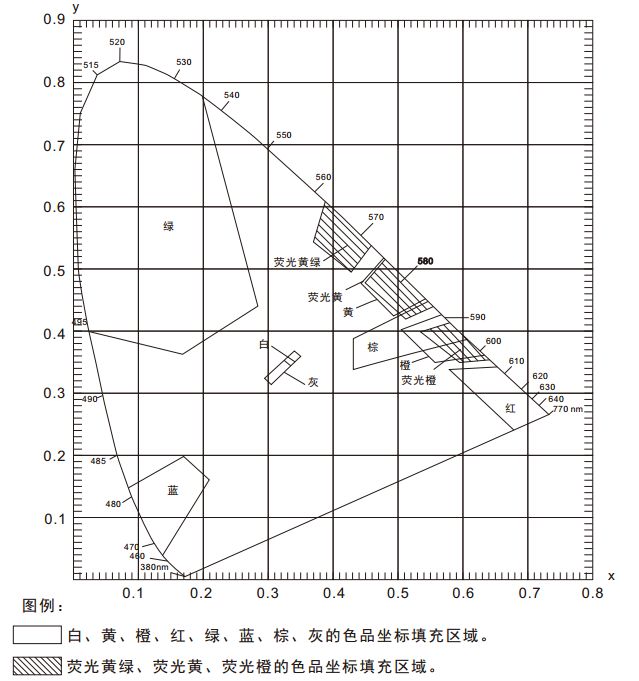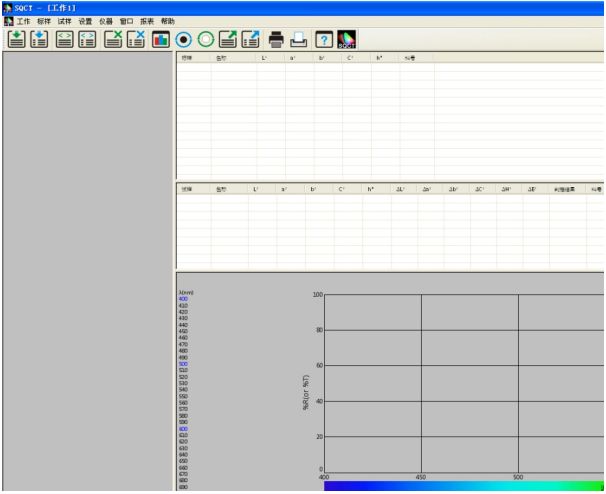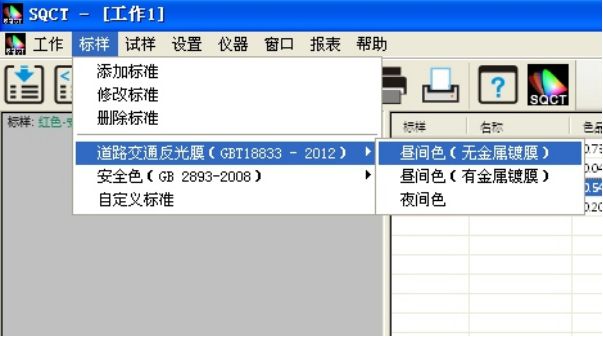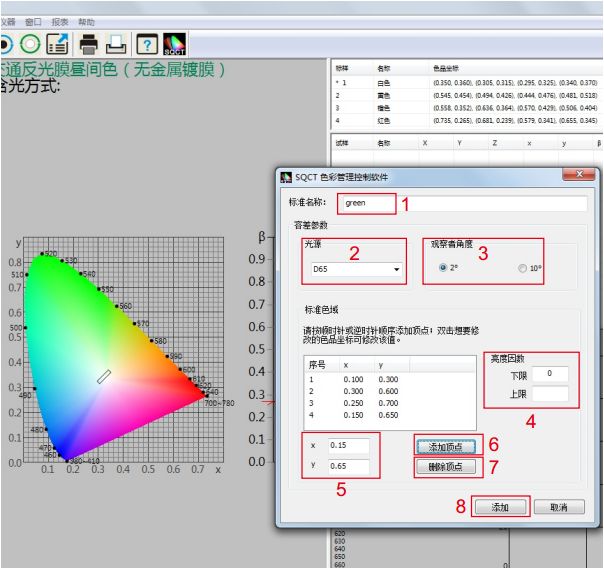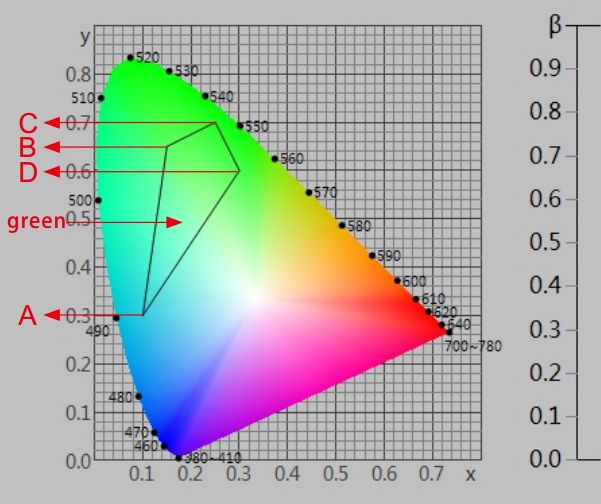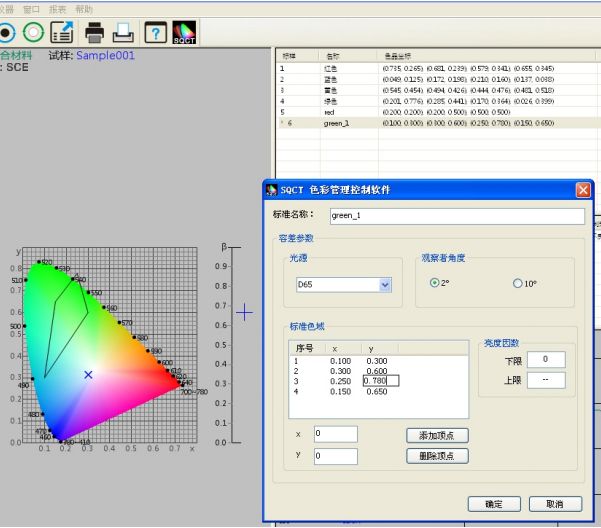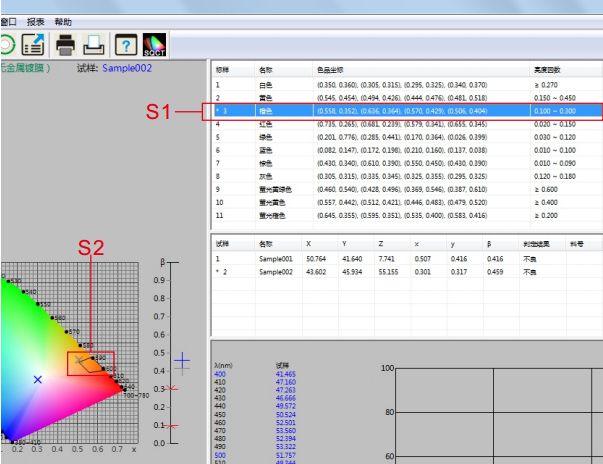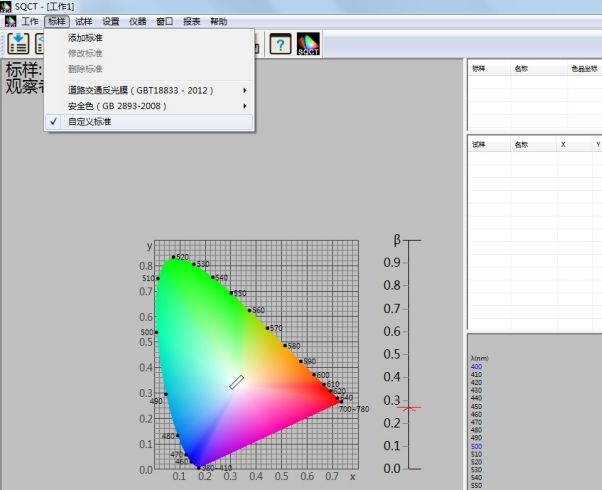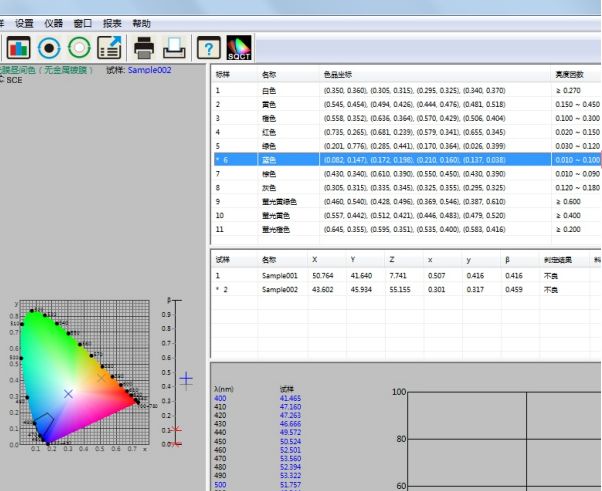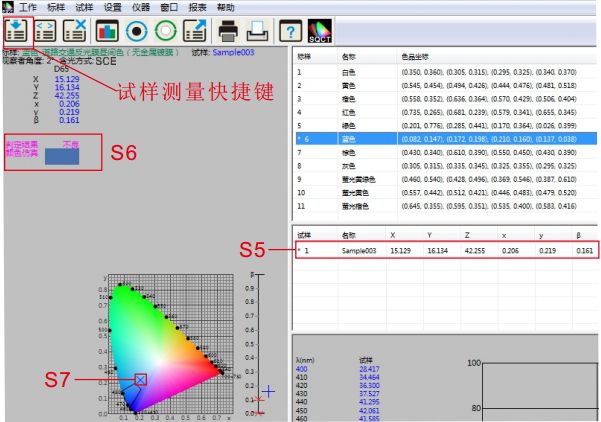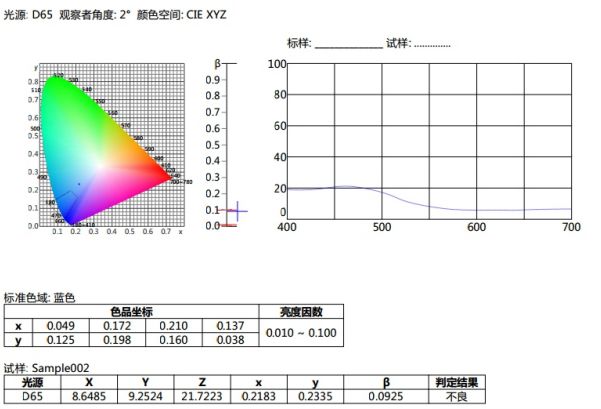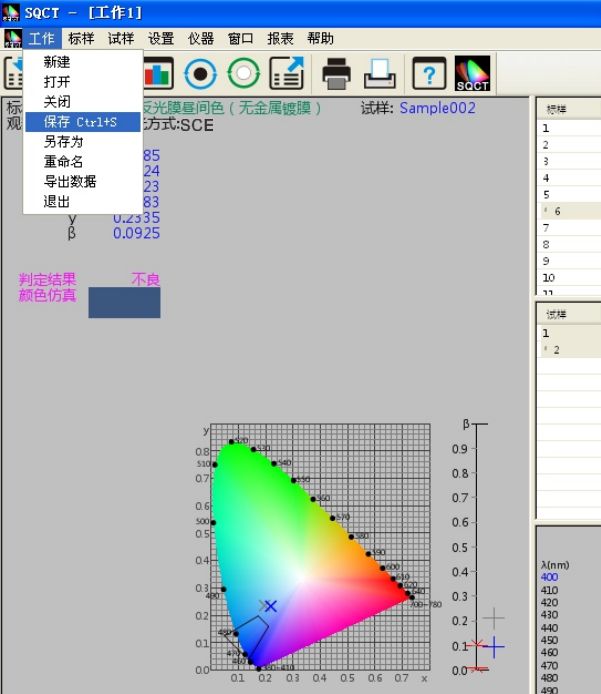产品介绍 在《GB2893安全色》、《GB/T18833道路交通反光膜》等相关标准中,通常给出一块颜色区域(多个色品坐标点)和亮度因数要求,在D65/A光源和45/0几何条件下,判定样品是否落在对应的颜色区域内,借此判定样品是否满足标准规定的色度要求。由于颜色区域为多边形,如下图所示,导致使用普通的分光测色仪无法完成判定。NS808测色仪配合SQCT软件的交通路标测量模块则可以轻松解决这方面的问题。
一、菜单介绍和测试准备 NS808交通路标专用分光测色仪内置D65/A/C/F2等多种光源,几何光路结构为45/0(45°环形均匀照明0°接收),该仪器可以方便的测试各种反光膜的亮度因数、色品坐标、CIEL*a*b等色度数据;在道路交通路标测试方面、塑胶电子、油漆油墨、纺织服装印染、印刷纸品、汽车、医疗、化妆品和食品等行业,在科研机构、实验室领域均有广泛应用。 1.1菜单介绍 NS808的交通路标测试模块主要是通过上位机软件SQCT配合NS808仪器实现的。使用前需先安装好SQCT上位机软件,再连接NS808仪器,然后打开上位机软件,默认为普通测试界面,如图1所示,在该界面下可以完成CIEL*a*b、XYZ、ΔE*ab、ΔE*cmc、ΔE*00等色度数据的测试,详细菜单和工具栏的介绍请参照该软件自带“色彩管理控制软件使用说明书”,这里重点介绍交通路标测试模块。
图1 点击“设置->交通路标测量”,则进入交通路标测试模块,如图2所示。点击“标样”,如图3、4所示,该菜单下有“添加标准”“修改标准”“删除标准”“道路交通反光膜GB/T18833”“安全色GB2893”“自定义”子菜单,这里详细介绍这些子菜单。
图2
图3
图4 (1)添加标准 在交通路标测试中,标样通常是一块颜色区域,我们称之为“多边形-容差标样”,即依次顺时针或逆时针输入颜色区域各顶点(至少3点)色品坐标,软件自行按照输入顺序连接各顶点,从而形成多边形-容差标样。 如图5所示,在位置1处输入标样名称,位置2处选择光源种类(默认为D65),位置3处选择观察者角度(默认为2度),位置4处输入亮度因数(除荧光物质外,普通反射样品亮度因数大于0小于1,即0<β<1)。在位置5处输入色品坐标点,然后点击“添加顶点”按钮,则新输入的色品坐标点出现在标准色域框内,重复上述步骤,依次输入各色品坐标点;对于输入错误的色品坐标点,先在标准色域框内选中,然后点击“删除顶点”按钮,则删掉该顶点。全部输入完毕,点击位置8处“添加”按钮,则完成“多边形-容差标样”建立。 如图5、6所示,建立一个名叫“green”的“ABCD”多边形-容差标样。 注:输入各色品坐标顶点时,请务必按照颜色区域图形的顺时针或逆时针顺序依次输入。
图5
图6 (2)修改标准 如图7所示,修改上面建立的名称为“green”的多边形-容差标样,先选中该标准,然后可以修改“标准名称”“光源”“标准观察者角度”“亮度因数”“色品坐标”,修改完毕,点击“确定”按钮,则修改生效。
(3)删除标准 在标样区域先选中一条或多标样,然后点击“删除标准”,则删除所选中标样。 (4)道路交通反光膜GB/T18833 针对国内交通路标使用较多的标准GB/T18833,SQCT软件将该标准中的标准色域纳入其中,客户只需根据自己需要进行选择即可。 假设我们需要标准GB/T18833中的无金属镀膜类型中的橙色(昼间色)作为多边形-容差标样(对应标准GB/T18833中的表8第六行),我们仅需要依次点击“标样->道路交通反光膜GB/T18833->昼间色”即可,如图8、9所示,S1区显示橙色对应的色品坐标点,S2区显示对应的多边形-容差标样。 在“道路交通反光膜GB/T18833”的基础之上,我们还可以选择“添加标准”“修改标准”“删除标准”等一系列操作,将“道路交通反光膜GB/T18833”改成我们需要的多边形-容差标样。
图8
图9 (5)安全色GB2893针对国内交通路标使用较多的标准GB2893,SQCT软件将该标准中的标准色域纳入其中,客户只需根据自己需要进行选择即可,方法同菜单“道路交通反光膜GB/T18833”。 在“安全色GB2893”的基础之上,我们还可以选择“添加标准”“修改标准”“删除标准”等一系列操作,将“安全色GB2893”改成我们需要的多边形-容差标样。 (6)自定义标准 针对“道路交通反光膜GB/T18833”“安全色GB2893”要求的情况下,我们可以使用“自定义标准”。 如图10所示,点击“标样->自定义标准”,在标样显示区域被清空,我们通过“标样->添加标准”建立自己的多边形容差标样。
图10 1.2测试准备 (1)正确安装SQCT上位机 软件按照SQCT软件光盘自带的“色彩管理控制软件使用说明书”进行软件安装。 (2)NS808仪器上电、开机 按照“分光测色仪使用说明书”对仪器进行上电、开机。 (3)NS808从菜单按钮处启动通讯,SQCT与NS808通讯成功 按照“分光测色仪使用说明书”通过USB连接电脑,实现NS808与SQCT的通讯。 (4)通过SQCT对仪器依次进行白板校正和黑桶校正 按照SQCT软件光盘自带的“色彩管理控制软件使用说明书”依次对仪器进行白校正和黑校正。 二、NS808交通路标专用分光测色仪技术规格
三、数据测试 2.1测试流程 在做好测试准备的前提条件下(白板、黑板校正完毕),通常先建立多边形-容差标样,然后进行试样测试,再判定该试样是否落在多边形-容差范围内,打印该试样的测试数据或是导出该试样测试数据,保存测试数据,以备下次调用。 2.2判定样品的色度数据是否满足多边形-容差标样实例 譬如如何判定蓝色试样是否在《GB/T18833-2012道路交通反光膜样》所规定的蓝色区域内(无金属镀层,昼间反光膜颜色),按照下面的步骤,将依次完成测量和判定。 (1)建立多边形-容差标样 SQCT直接将《GB/T18833-2012道路交通反光膜样》的多边形颜色区域做入软件中,可以直接从菜单中选择,“标样->道路交通反光膜GB/T18833->昼间色(无金属镀膜)”如图11所示。 双击标样区域的蓝色,如图12中是S3所示部分,使蓝色为当前标样,蓝色多边形-容差标样(《GB/T18833-2012道路交通反光膜样》规定的蓝色区域)则显示在S4部分。
图11
图12 (2)用NS808进行试样测试 将测试样品放在NS808测量口径上,贴紧,鼠标点击试样测试快捷工具,如图13所示。大约1.5秒时间,完成测试,测试数据如图13中S5所示,在色品坐图中的位置如S7所示,仿真及判定结果如S6部分所示。 同时可以通过“试样->重命名/删除”对测试试样进行重命名和删除操作。
图13
图14 (3)试样测试数据处理 对试样的测试结果可以通过打印菜单生成测试报表,选中要打印的试样和标样,执行“报表->色差->打印/打印到word”或“报表->色差累计->打印/打印到word”,将测试结果打印出来,如图15、16所示。 同时可以将测试结果以EXCEL表格形式导出来,选中要打印的试样和标样,执行“文件->导出数据”,将测试结果以csv格式导出来,然后可以用EXCEL等打开,进行数据处理,如图17所示。
图15
图16
图17 (4)保存测试数据 对于本次测试结果,可以通过保存,使本次的测量数据和配置文件以工程的形式保存下来,以方便后面调用。 执行“文件-保存/另存为>”,则将本次测试数据和配置文件以“*.job”形式保存下来,以便后面调用,如图18所示。
图18 |
相关产品
|
|||||||||||||||||||||||||||||||||||||||||||||||||||||||||||||||||||||||||||||
 |